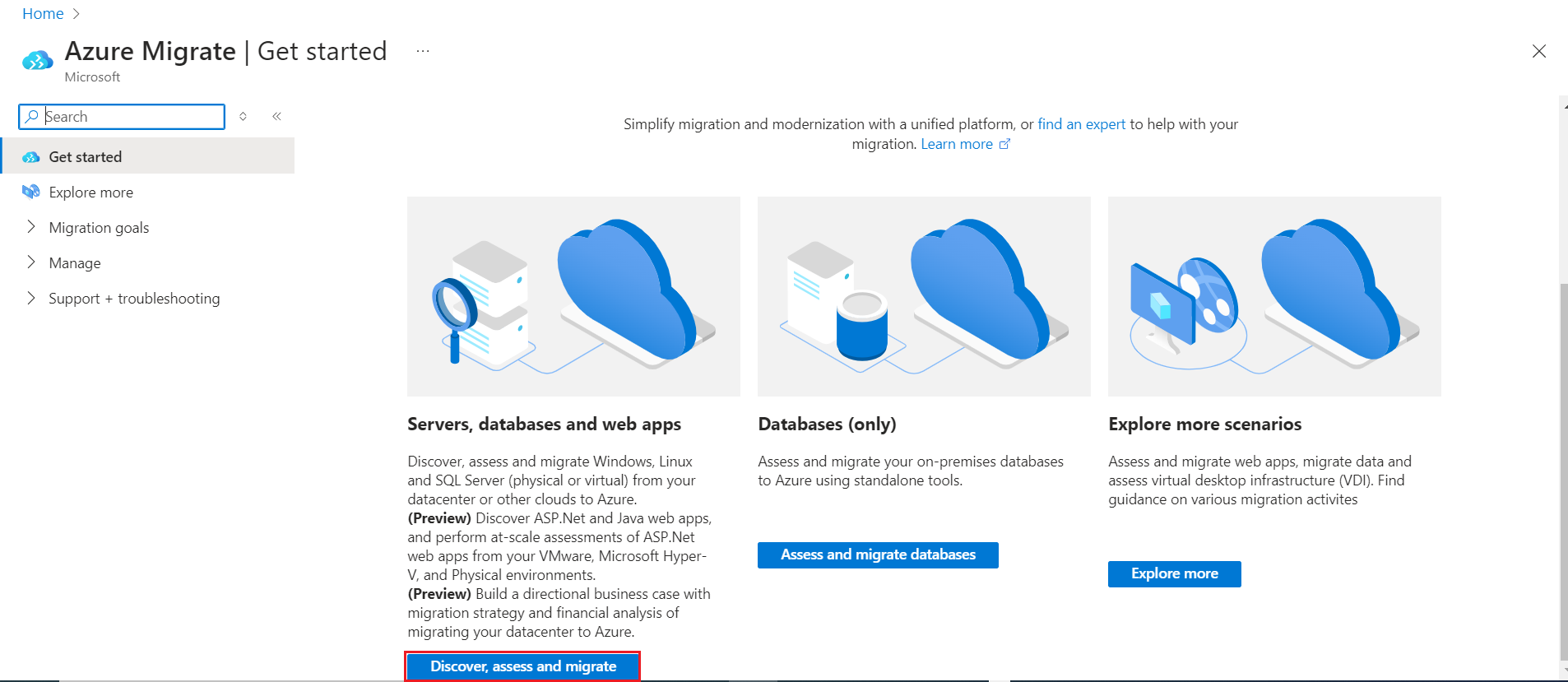이 문서에서는 프로젝트를 만들고, 관리하고, 삭제하는 방법을 보여줍니다. 프로젝트는 평가하거나 마이그레이션하는 환경에서 수집된 검색, 비즈니스 사례, 평가 및 마이그레이션 메타데이터를 저장하는 데 사용됩니다. 프로젝트 내에서 검색된 자산을 추적하고, 비즈니스 사례를 만들고, 평가를 수행하고, Azure로의 마이그레이션을 오케스트레이션할 수 있습니다.
클래식 Azure Migrate는 2024년 2월에 만료됩니다. 2024년 2월 이후에는 클래식 버전의 Azure Migrate는 더 이상 지원되지 않으며 클래식 프로젝트의 인벤토리 메타데이터가 삭제됩니다. 클래식 프로젝트를 사용하는 경우 해당 프로젝트를 삭제하고 단계에 따라 새 프로젝트를 만듭니다. 클래식 프로젝트나 구성 요소를 Azure Migrate로 업그레이드할 수는 없습니다. 만들기 프로세스를 시작하기 전에 FAQ 를 봅니다.
프로젝트는 사용자가 평가하거나 마이그레이션하는 환경에서 수집된 검색, 평가, 마이그레이션 메타데이터를 저장하는 데 사용됩니다. 프로젝트에서 검색된 자산을 추적하고, 평가를 만들며, Azure로의 마이그레이션을 오케스트레이션할 수 있습니다.
권한 확인
다음 단계를 사용하여 프로젝트를 만들 수 있는 올바른 권한이 있는지 확인합니다.
- Azure Portal에서 관련 구독을 열고 액세스 제어(IAM)를 선택합니다.
- 액세스 확인에서 관련 계정을 찾아서 선택하고 사용 권한을 봅니다. 참가자 또는 소유자 권한이 있어야 합니다.
처음으로 프로젝트 만들기
Azure 구독에서 새 프로젝트를 설정합니다.
Azure Portal에서 Azure Migrate를 검색합니다.
서비스에서Azure Migrate를 선택합니다.
시작에서 검색, 평가 및 마이그레이션을 선택합니다.
프로젝트 만들기에서 Azure 구독 및 리소스 그룹을 선택합니다. 리소스 그룹이 없는 경우 새로 만듭니다.
프로젝트 세부 정보에서 프로젝트를 만들 프로젝트 이름과 지리를 지정합니다.
- 이 지역은 온-프레미스 서버에서 수집된 메타데이터를 저장하는 데만 사용됩니다. 선택한 지역에 관계없이 대상 지역에 대한 서버를 평가하거나 마이그레이션할 수 있습니다.
- 공용 및 정부 클라우드에 대해 지원되는 지역을 검토합니다.
참고
고급 구성 섹션을 사용하여 프라이빗 엔드포인트 연결이 있는 Azure Migrate 프로젝트를 만듭니다. 자세히 알아보세요.
만들기를 선택합니다.
프로젝트가 배포될 때까지 몇 분 정도 기다립니다.
Azure 구독에서 새 프로젝트를 설정합니다.
Azure Portal에서 Azure Migrate를 검색합니다.
서비스에서Azure Migrate를 선택합니다.
시작에서 검색, 평가 및 마이그레이션을 선택합니다.
서버, 데이터베이스 및 웹앱에서 프로젝트 만들기를 선택합니다.
프로젝트 만들기에서 Azure 구독 및 리소스 그룹을 선택합니다. 리소스 그룹이 없는 경우 새로 만듭니다.
프로젝트 세부 정보에서 프로젝트를 만들 프로젝트 이름과 지리를 지정합니다.
- 지리는 온-프레미스 서버에서 수집된 메타데이터를 저장하는 데에만 사용됩니다. 선택한 지역에 관계없이 대상 지역에 대한 서버를 평가하거나 마이그레이션할 수 있습니다.
- 퍼블릭 및 정부 클라우드에 대해 지원되는 지리를 검토합니다.
참고
고급 구성 섹션을 사용하여 프라이빗 엔드포인트 연결이 있는 Azure Migrate 프로젝트를 만듭니다. 자세히 알아보세요.
만들기를 선택합니다.
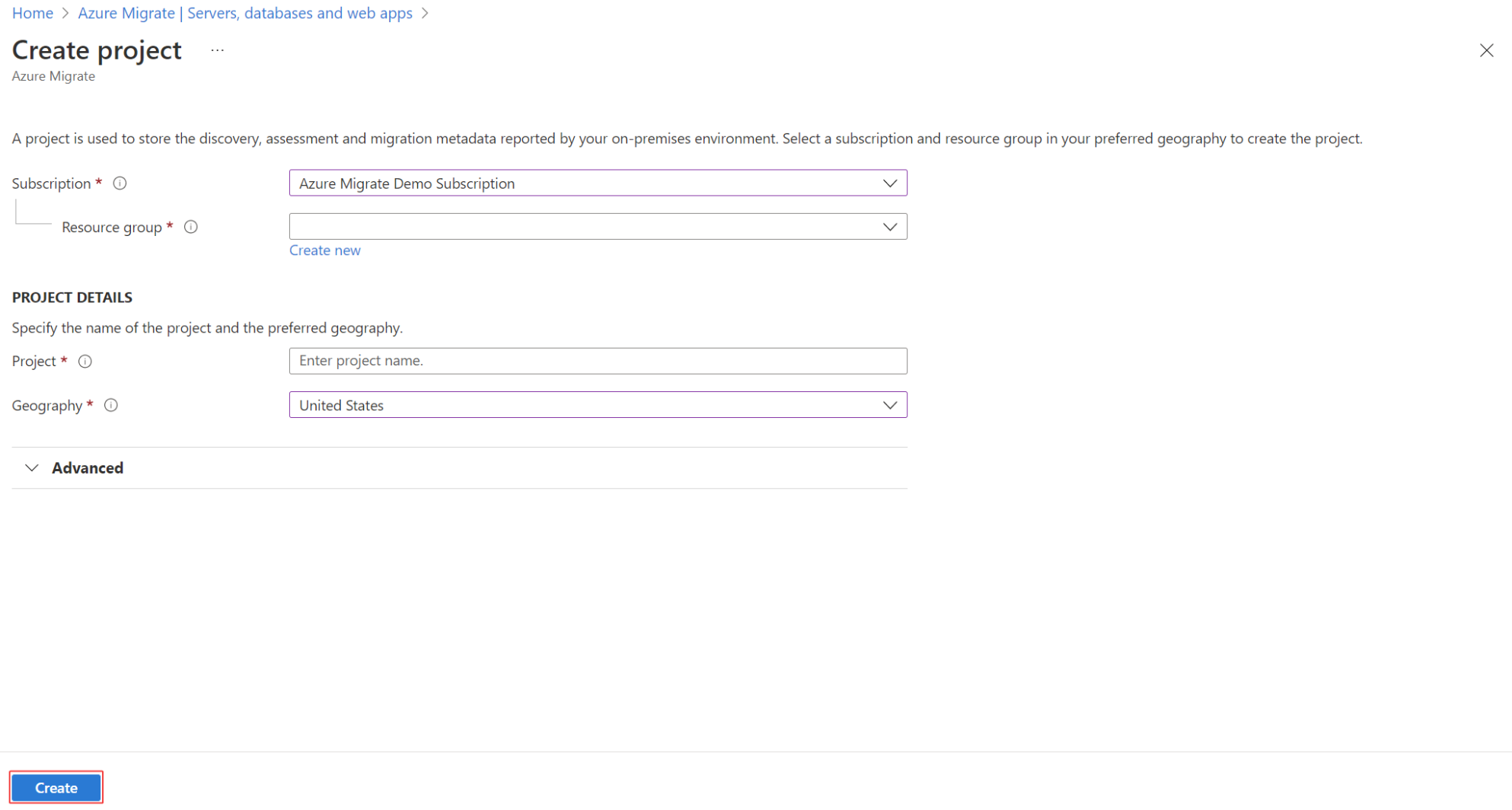
프로젝트가 배포될 때까지 몇 분 정도 기다립니다.
특정 지역에서 프로젝트 만들기
포털에서 프로젝트를 만들려는 지리를 선택할 수 있습니다. 특정 Azure 지역 내에서 프로젝트를 만들려는 경우 다음 API 명령을 사용하여 프로젝트를 만듭니다.
PUT /subscriptions/<subid>/resourceGroups/<rg>/providers/Microsoft.Migrate/MigrateProjects/<mymigrateprojectname>?api-version=2018-09-01-preview "{___location: 'centralus', properties: {}}"
프로젝트를 만든 후 다음 단계를 수행하여 새로운 에이전트 없는 종속성 분석 향상을 시도합니다.
여기에 설명서에 제공된 단계에 따라 필요한 명령을 실행하기 위해 Az CLI를 설치했는지 확인 합니다.
PowerShell에서 Az CLI를 설치한 후 관리자 권한으로 시스템에서 PowerShell을 열고 다음 명령을 실행합니다.
- Azure 테넌트에 로그인하고 구독을 설정합니다.
- az login --tenant <TENANT_ID>
- az account set --subscription <SUBSCRIPTION_ID> (여기서 SUBSCRIPTION_ID는 구독 ID입니다.)
- 구독에 종속성 맵 프라이빗 미리 보기 기능을 등록합니다.
- az feature registration create --name PrivatePreview --namespace Microsoft.DependencyMap \* 이 명령은 Microsoft.DependencyMap 네임스페이스에서 'PrivatePreview'라는 기능 등록을 생성합니다.
- 기능이 등록된 상태인지 확인합니다.
- az feature registration show --name PrivatePreview --provider-namespace Microsoft.DependencyMap - 출력에 포함됨 - "상태": "Registered"
- 새 종속성 맵 리소스 공급자를 등록합니다.
- az provider register --namespace Microsoft.DependencyMap (마이크로소프트 종속성 맵에 대한 공급자를 등록하는 명령어입니다.)
- 공급자가 등록된 상태인지 확인합니다.
- az provider show -n Microsoft.DependencyMap (이 명령은 Microsoft.DependencyMap 공급자를 표시합니다.)
- 출력에는 "registrationState": "Registered"가 포함됩니다.
추가 프로젝트 만들기
프로젝트가 이미 있고 추가 프로젝트를 만들려는 경우 다음을 수행합니다.
Azure 공용 포털 또는 Azure Government에서 Azure Migrate를 검색합니다.
Azure Migrate 대시보드의 왼쪽 위에서 모든 프로젝트를 선택합니다.
프로젝트 만들기를 선택합니다.
- Azure 공용 포털 또는 Azure Government에서 Azure Migrate를 검색합니다.
- Azure Migrate 대시보드에서 프로젝트를 >에서
 서버, 데이터베이스 및 웹앱만들기 프로젝트를 선택합니다.
서버, 데이터베이스 및 웹앱만들기 프로젝트를 선택합니다.
- 새 프로젝트를 만들려면 여기를 클릭하세요.
프로젝트 찾기
다음 단계에 따라 프로젝트를 찾습니다.
Azure Portal에서 Azure Migrate를 검색합니다.
왼쪽 위에서 모든 프로젝트를 선택합니다.
필터링하고 선택한 프로젝트를 선택합니다.
Azure Portal에서 Azure Migrate를 검색합니다.
Azure Migrate 대시보드의 오른쪽 위 모서리에서 서버, 데이터베이스 및 웹앱>현재 프로젝트를 선택합니다.
적합한 구독과 프로젝트를 선택합니다.
클래식 프로젝트 찾기
이전 버전의 Azure Migrate에서 프로젝트를 만든 경우 다음과 같이 찾을 수 있습니다.
Azure Portal에서 Azure Migrate를 검색합니다.
Azure Migrate 대시보드에서 이전 버전의 프로젝트를 만든 경우 이전 프로젝트를 참조하는 배너가 나타납니다. 배너를 선택합니다.
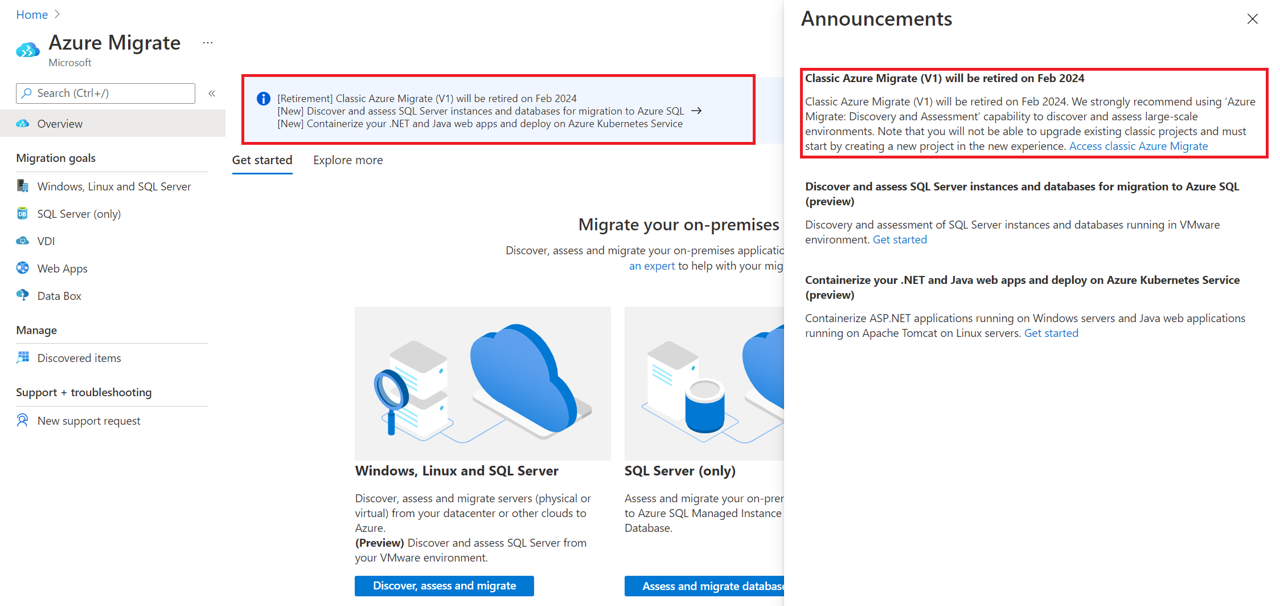
이전 프로젝트의 목록을 검토합니다. ::: 모니커 엔드
프로젝트 삭제
다음 단계에 따라 프로젝트를 삭제합니다.
Azure 공용 포털 또는 Azure Government에서 Azure Migrate를 검색합니다.
왼쪽 위에서 모든 프로젝트를 선택합니다.
삭제할 프로젝트를 찾습니다.
추가 옵션을 선택한 다음 프로젝트 삭제를 선택합니다.
프로젝트 삭제 창이 나타납니다.
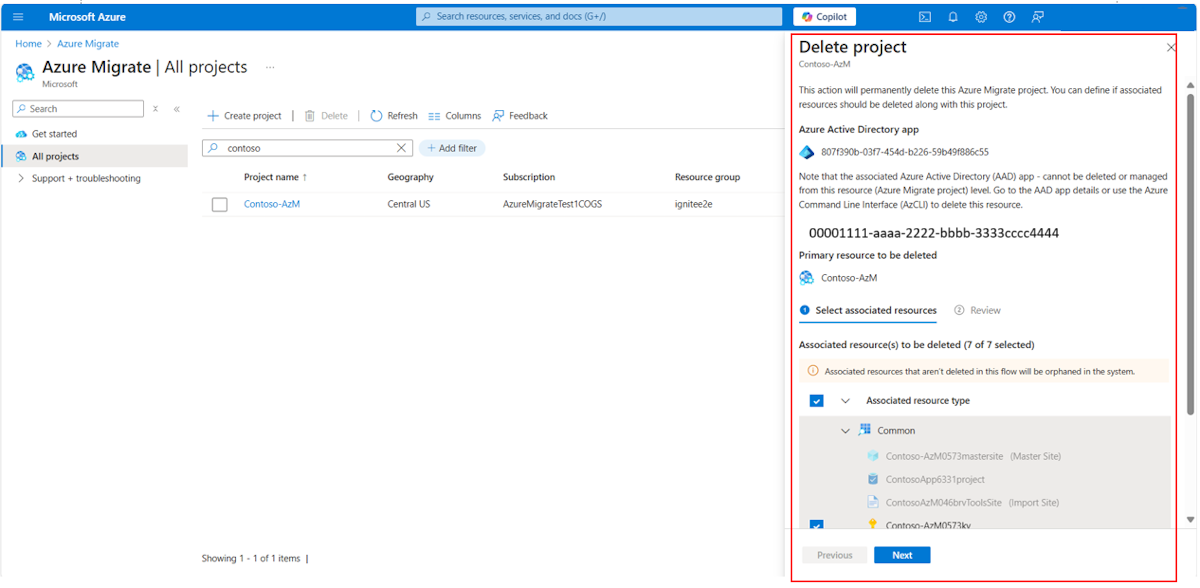
참고
이 Azure Migrate 프로젝트 수준에서는 연결된 AAD(Azure Active Directory) 앱을 삭제하거나 관리할 수 없습니다. 이 리소스를 삭제하려면 AAD 앱 세부 정보를 방문하거나 AzCLI(Azure 명령줄 인터페이스)를 사용합니다.
az ad app delete --id <aad app id>프로젝트를 삭제하면 검색된 서버에 대한 프로젝트와 해당 메타데이터가 모두 삭제됩니다. 키 자격 모음 또는 스토리지 자격 모음과 같은 리소스를 유지하려면 해당 항목의 선택을 해제하세요.
삭제할 리소스 목록을 완료한 후 다음을 선택합니다.

삭제할 리소스 목록을 검토합니다.
프로젝트 이름을 입력한 다음 삭제를 선택합니다.
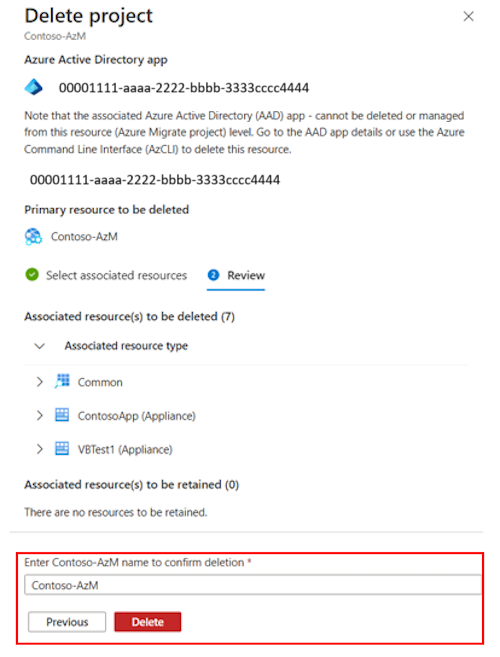
참고
삭제하면 검색된 서버에 대한 프로젝트와 메타데이터가 모두 영구적으로 제거됩니다. 이 작업은 되돌릴 수 없으며 삭제된 개체는 복원할 수 없습니다.
프로젝트를 삭제하려면 다음 단계를 수행합니다.
프로젝트가 만들어진 Azure 리소스 그룹을 엽니다.
리소스 그룹 페이지에서 숨겨진 형식 표시를 선택합니다.
삭제하려는 프로젝트와 관련 리소스를 선택합니다.
- 리소스 종류는 Microsoft.Migrate/migrateprojects입니다.
- 리소스 그룹이 프로젝트에서 독점적으로 사용되는 경우 전체 리소스 그룹을 삭제할 수 있습니다.
참고
- 삭제하면 검색된 서버에 대한 메타데이터와 프로젝트가 모두 삭제됩니다.
- 이전 버전의 Azure Migrate를 사용하는 경우 프로젝트가 만들어진 Azure 리소스 그룹을 엽니다. 삭제할 프로젝트를 선택합니다(리소스 종류는 마이그레이션 프로젝트임).
- Azure Log Analytics 작업 영역에서 종속성 분석을 사용하는 경우:
- Log Analytics 작업 영역을 서버 평가 도구에 연결한 경우 작업 영역이 자동으로 삭제되지 않습니다. 여러 시나리오에 동일한 Log Analytics 작업 영역을 사용할 수 있습니다.
- Log Analytics 작업 영역을 삭제하려는 경우 수동으로 수행합니다.
- 프로젝트 삭제는 취소할 수 없습니다. 삭제된 개체는 복구할 수 없습니다.
작업 영역을 수동으로 삭제
프로젝트에 연결된 Log Analytics 작업 영역을 찾습니다.
프로젝트를 삭제하지 않은 경우 Essentials>서버 평가에서 작업 영역에 대한 링크를 찾을 수 있습니다.

프로젝트를 이미 삭제한 경우 Azure Portal의 왼쪽 창에서 리소스 그룹을 선택하고 작업 영역을 찾습니다.
지침에 따라 작업 영역을 삭제합니다.